מדיניות שמירת תאימות תקל על שחזור הצ'אט
- זה לא קל לשחזר צ'אטים שנמחקו ב-Teams, ואתה תצטרך קודם כל מדיניות שמירת תאימות.
- ניתן להשיג זאת על ידי שימוש בכלי ייעודי כמו זה המוזכר להלן.
- זה יעיל יותר לחפש הודעות שנמחקו באמצעות שאילתת התאריך.
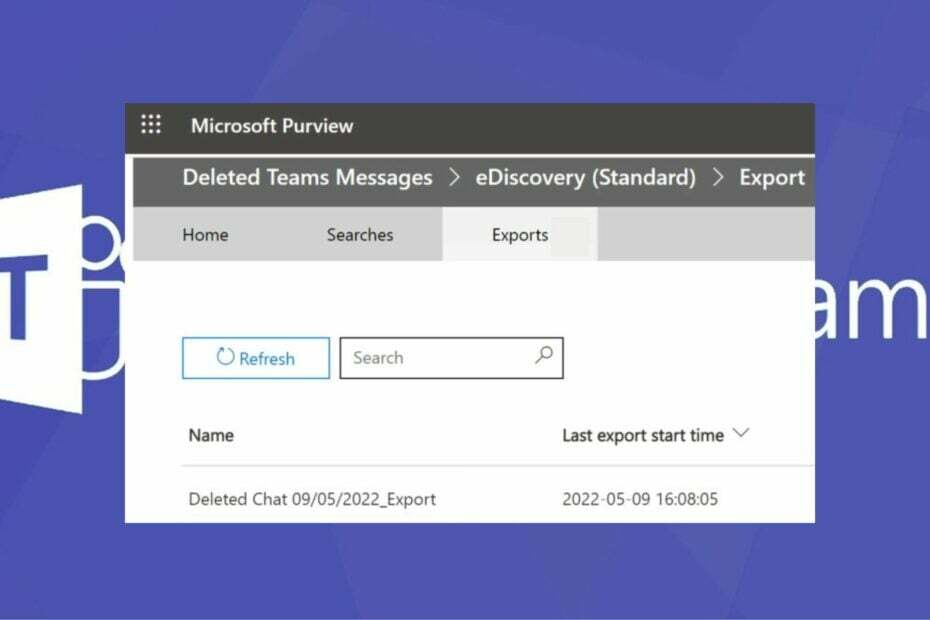
איקסהתקן על ידי לחיצה על הורד את הקובץ
תוכנה זו תתקן שגיאות מחשב נפוצות, תגן עליך מאובדן קבצים, תוכנות זדוניות, כשל חומרה ותייעל את המחשב שלך לביצועים מקסימליים. תקן בעיות במחשב והסר וירוסים כעת ב-3 שלבים פשוטים:
- הורד את Restoro PC Repair Tool שמגיע עם טכנולוגיות פטנט (פטנט זמין כאן).
- נְקִישָׁה התחל סריקה כדי למצוא בעיות של Windows שעלולות לגרום לבעיות במחשב.
- נְקִישָׁה תקן הכל כדי לתקן בעיות המשפיעות על האבטחה והביצועים של המחשב שלך.
- Restoro הורד על ידי 0 הקוראים החודש.
תוך כדי שימוש צוותי מיקרוסופט, משתמשים לעתים קרובות מוחקים הודעות. בדרך כלל, אם ההודעות האלה חשובות, תצטרך למצוא דרך לשחזר את ההודעה. אם אתה מחפש דרך לשחזר צ'אטים שנמחקו, מאמר זה יספק לך את השיטות הטובות ביותר לשחזור הודעות שנמחקו ב-Microsoft Teams.
- האם ניתן לשחזר צ'אטים שנמחקו ב-Teams?
- כיצד אוכל לשחזר צ'אטים שנמחקו ב-Teams?
- 1. צור מנהל eDiscovery
- 2. צור תיק לשחזור הודעות שנמחקו
- 3. הפעל חיפוש eDiscovery עבור הודעות שנמחקו
- 4. ייצא את תוצאות החיפוש
האם ניתן לשחזר צ'אטים שנמחקו ב-Teams?
התשובה הקצרה היא כן; שחזור צ'אטים שנמחקו ב-Teams אפשרי לחלוטין. עם זאת, מה שהופך אותו לאתגר הוא המורכבות הנלווית אליו.
שחזור צ'אטים שנמחקו ב-Teams מחייב אותך להשתמש בכלי שנקרא eDiscovery. באופן מסורתי, Microsoft Teams אינו בנוי לשחזור צ'אטים שנמחקו, בניגוד ליישומים אחרים.
עם זאת, עם כלי זה, אתה אמור להיות מסוגל לחפש הודעות שנמחקו ולשחזר אותן למחשב האישי שלך.
כיצד אוכל לשחזר צ'אטים שנמחקו ב-Teams?
לא ניתן לבצע שחזור צ'אטים שנמחקו ב-Teams ישירות. כדי לבצע משימה זו, תצטרך להיות בעל א מדיניות שמירת ציות או החזקה חוקית עבור הודעות Teams.
כשזה קיים, תוכל לבצע את השלבים הבאים כדי לעזור לך לשחזר צ'אטים שנמחקו ב-Microsoft Teams.
1. צור מנהל eDiscovery
- הפעל את הדפדפן המועדף עליך ונווט אל פורטל ציות.
- בפורטל התאימות שלך, לחץ על eDiscovery בחלונית השמאלית ובחר הרשאות.

- נווט אל פתרונות Microsoft Purview על הרשאות עמוד ולחץ תפקידים.
- גלול למטה ובדוק את מנהל eDiscovery קופסא. חלון קטן בשם eDiscovery Manager יופיע בחלונית הימנית.

- הקלק על ה ערוך קבוצת תפקידים אוֹפְּצִיָה.
- נווט אל בחר eDiscovery Manager אפשרות בחלונית השמאלית ולחץ בחר eDiscovery Manager.

- לחץ על לְהוֹסִיף לחצן, בחר את שמך מרשימת המשתמשים ולחץ על לְהוֹסִיף לַחְצָן.
- גלול מטה לתחתית החלון ולחץ בוצע.
- לחץ על להציללחצן כדי לשמור את השינויים שלך.

טיפ מומחה:
ממומן
קשה להתמודד עם בעיות מסוימות במחשב, במיוחד כשמדובר במאגרים פגומים או קבצי Windows חסרים. אם אתה נתקל בבעיות בתיקון שגיאה, ייתכן שהמערכת שלך שבורה חלקית.
אנו ממליצים להתקין את Restoro, כלי שיסרוק את המכשיר שלך ויזהה מה התקלה.
לחץ כאן כדי להוריד ולהתחיל לתקן.
אתה צריך להיות מנהל eDiscovery כדי שתוכל לראות את תוצאות החיפוש eDiscovery. אם כבר יש לך גישה ל-eDiscovery, המשך לשלב הבא.
2. צור תיק לשחזור הודעות שנמחקו
- נווט אל שלך פורטל ציות.
- לחץ על eDiscovery בחלונית השמאלית ובחר מידע משתמשלחפש מהתפריט הנפתח.
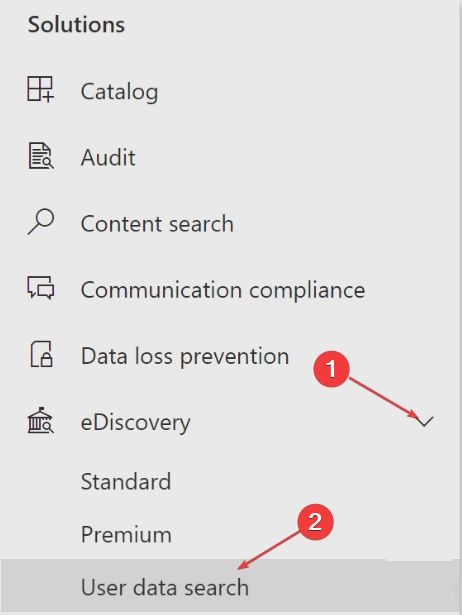
- לחץ על צור תיק כפתור, ותן שם למקרה שלך. עדיף, אתה יכול לתת לזה שם הודעות צוותים שנמחקו.

- אתה יכול לבחור לכתוב תיאור וללחוץ על הַבָּא כפתור כדי להמשיך.
- בתוך ה משתמש שהגיש את הבקשה תיבה, לחץ על התיבה ובחר את שמך מהרשימה הנפתחת.

- לחץ על הַבָּא כפתור ולחץ להציל כדי לשמור את השינויים שלך.
- לאחר יצירת התיק שלך בהצלחה, לחץ על סיים אוֹ הראה לי תוצאות חיפוש כפתורים.
לאחר יצירת הודעה למחיקה, תצטרך ליצור מקרה לפני הפעלת חיפוש eDiscovery.
- רקע מונפש של Microsoft Teams Meetings יגיע בחודש מאי
- Teams for Education הופכים מהירים יותר וצורכים פחות משאבים
- כיצד להשתמש באוואטרים באפליקציה בתלת-ממד של Teams
- תיקון: מסך כחול של צוותים בעת פתיחת קבצים
- Teams 2.0: מה המשמעות של כל שיפורים בביצועים?
3. הפעל חיפוש eDiscovery עבור הודעות שנמחקו
- במנהל eDiscovery, לחץ על תיק פתוח לַחְצָן. לשונית דפדפן חדשה בשם Microsoft Purview יפתח.
- בכרטיסייה החדשה, לחץ חיפושים על תפריט הבר.

- לחץ על חיפוש מודרך לחצן כדי לפתוח את שאילתת החיפוש.
- בחלון הקופץ הבא, לחץ על לְבַטֵל כפתור בפינה השמאלית העליונה.
- נְקִישָׁה כן כאשר ההנחיה בטל את האשף הזה מציג.
- לחץ על הוסף תנאים לחצן כדי לערוך את שאילתת החיפוש.
- סמן את התיבות הבאות: תַאֲרִיך, שולח/מחבר,ו סוּג, ולחץ על לְהוֹסִיף כפתור בתחתית.
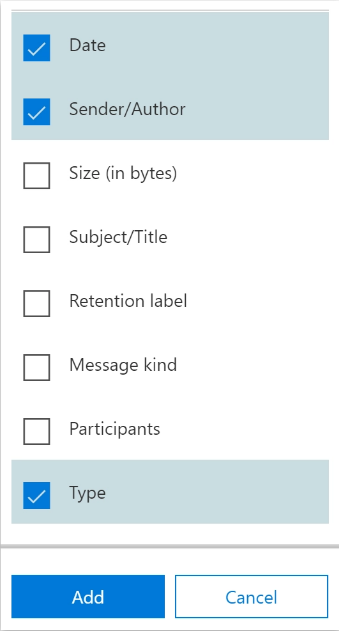
- לחיפוש הודעות בין שני דייטים, אתה תגדיר א לפני ואחרי.
- להשתמש בֵּין וקבע את התאריך המדויק בכל תיבה כדי לחפש יום ספציפי,
- כדי לחפש הודעות שנשלחו על ידי אדם מסוים, הקלד את שמו ב- שולח/מחבר קופסא.
- לאחר בחירת שאילתת החיפוש, סמן את התיבה שליד הודעות מיידיות, וודא שכל האפשרויות האחרות בוטלו.
- בתוך ה מיקומים ספציפיים לשונית, לחץ לְשַׁנוֹת.
- לחץ על לחצן החלפת המצב שליד הודעות של צוותים ולחץ על להציל לַחְצָן.

- לחץ על שמור והפעל לחצן כדי לסיים את השינויים שלך.
- תצטרך ליצור שם לחיפוש לפני שהוא רץ. הקלד את השם המועדף עליך ב- שֵׁם תיבת ולחץ להציל.
- לאחר השלמת החיפוש, לחץ על התוצאות כדי לראות את ההודעה.
- הודעות שנמחקו יופיעו כהודעות כפולות.

לפני הפעלת חיפוש eDiscovery, תצטרך לפתוח את התיק שלך.
4. ייצא את תוצאות החיפוש
- בתוך ה תוצאות עמוד, לחץ יותר, ולאחר מכן בחר תוצאה לייצא.
- גלול מטה ולחץ על יְצוּא לַחְצָן.
- נווט אל יצוא לשונית בחלק העליון של שורת התפריטים ובחר את שלך יְצוּא.

- לחץ על האפשרות הורדת תוצאות בראש החלון הבא.
- נְקִישָׁה כן כאשר אתה מקבל את ההנחיה לפתוח את הקובץ הזה?
- לאחר השלמת ההורדה, לחץ על הקישור שליד ייצוא מיקום.
- הנתונים החדשים שנוצרו יאוחסנו ב-a קובץ CSV בשם תוצאות.
- אתה חייב לקרוא את הקובץ עם Microsoft Excel או אפליקציה דומה.
שחזור הודעות שנמחקו ב-Microsoft Teams הוא הליך קדחתני מאוד שדורש ביצוע טכניקות רבות שהוצבו בקפידה, אך כך ניתן לראות הודעות שנמחקו ב-Teams.
אם אתה במצב הפוך, ואתה לא יכול למחוק קבצים מ-Microsoft Teams, מדריך זה יעזור לך בכך.
עם זאת, עם השלבים שלמעלה, אתה אמור להיות מסוגל לשחזר הודעות שנמחקו ב-Teams. אם יש לך שאלות או הצעות, אנא השאירו אותן בקטע ההערות.
עדיין יש בעיות? תקן אותם עם הכלי הזה:
ממומן
אם העצות לעיל לא פתרו את הבעיה שלך, המחשב שלך עלול להיתקל בבעיות Windows עמוקות יותר. אנחנו ממליצים הורדת כלי תיקון מחשב זה (מדורג נהדר ב-TrustPilot.com) כדי לטפל בהם בקלות. לאחר ההתקנה, פשוט לחץ על התחל סריקה לחצן ולאחר מכן לחץ על תקן הכל.


